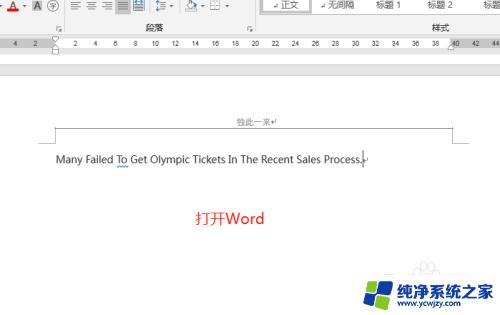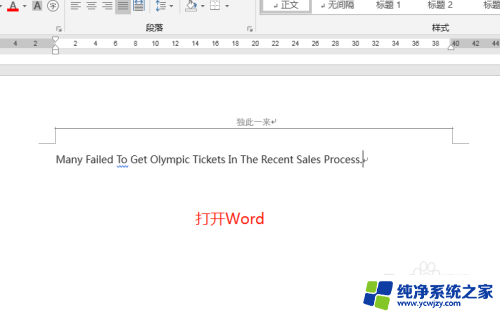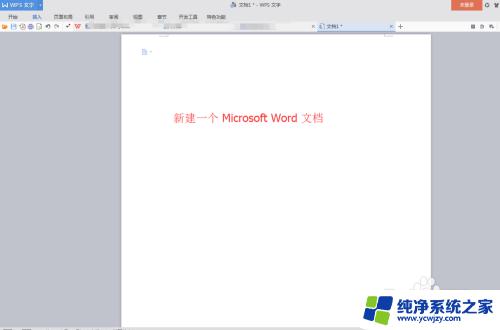word一键大写变小写 word如何一键更改字母大小写
更新时间:2024-01-03 16:01:46作者:xiaoliu
在日常生活中,我们经常会遇到需要将某些单词的大小写进行转换的情况,有时候我们需要将一个单词的首字母变为大写,而有时候又需要将所有字母都转换为小写。如何能够轻松地实现这样的字母大小写的转换呢?幸运的是现在有一种简便的方法,就是通过一键操作来实现。这种方法不仅方便快捷,而且能够节省大量的时间和精力。接下来我们将介绍一些关于如何一键大写变小写的技巧,以及如何一键更改字母大小写的方法。
具体方法:
1.点击电脑中的word文档,点击打开即可。
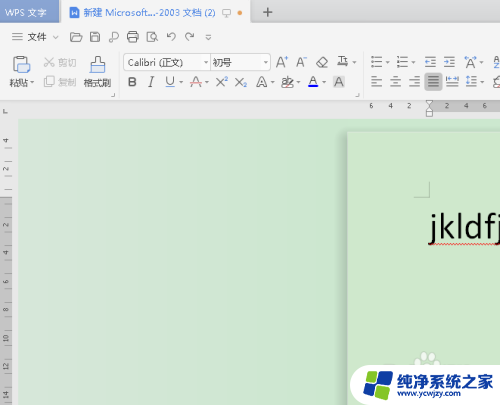
2.选中需要变化大小写的字母。

3.点击最上一栏的开始键,点击进入即可。
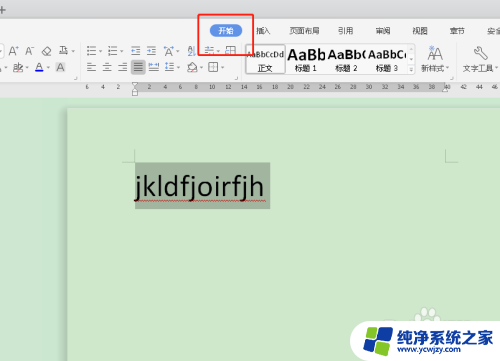
4.选择红色框中的变化字符。
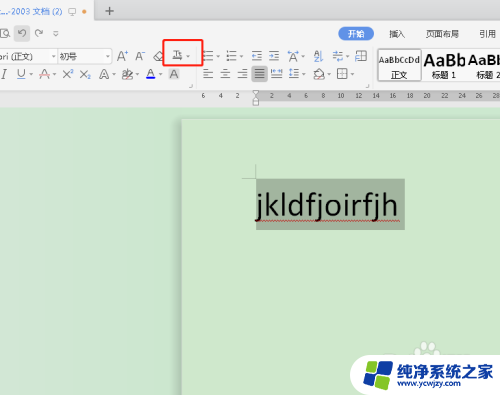
5.选择下拉菜单中的变换大小写。
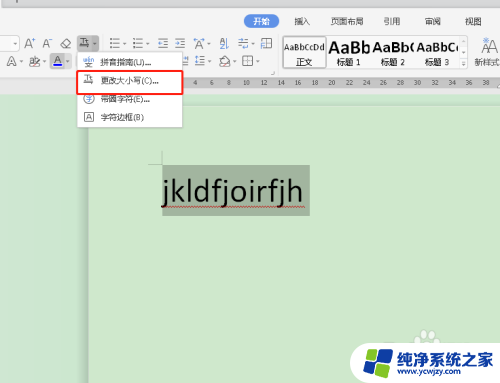
6.选中弹出对话框中的大写,然后点击确定键。即可一键变化大小写。
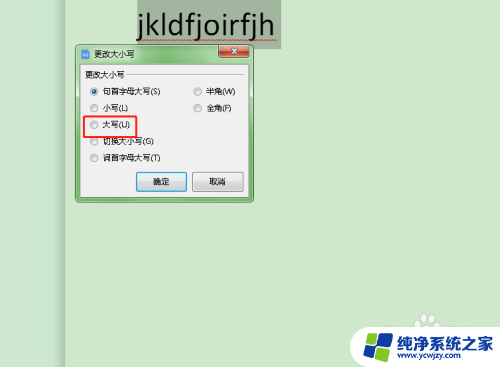

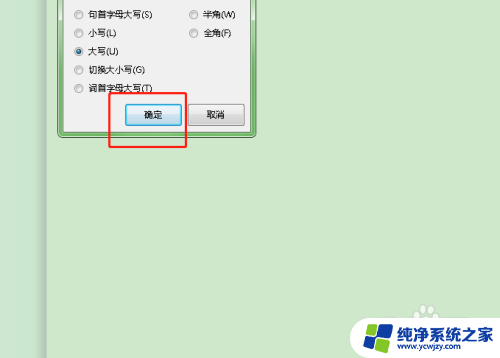
以上就是Word一键变小写的全部内容,碰到同样情况的朋友们赶紧参照小编的方法来处理吧,希望能够对大家有所帮助。